기 타 IFW Simple v8.0 - USB용, BCD, 폴더 아이콘등을 적용 하였습니다
2023.06.23 17:32
종료하였습니다
qnd님 작품에 빠져서..본업인 백업,복원을 조금은 멀리했던것 같습니다..
BR Simple 버전의 경우 맨 처음에 시작한 버전이어서 BR Message 버전에 비해서 부족한것들이 있습니다
옛날에님께서 알려주신 폴더에 아이콘 적용이나 복원용 PE 1회 부팅에 BCD를 활용하는것, USB에 프로그램이 있어도 백업,복원이 가능하
것들입니다
Simple, Lite, Message 3가지가 버전이 모양도 조금씩 다르고 기능도 조금씩은 다릅니다
이왕이면 Simple, Lite, Message 버전들의 기능이 똑같고 모양만 달라서 컴퓨터 상황이나 취향에 따라서 3가지중에서 아무것이나 골라
쓸수 있어으면 하는 생각에 BR Message 버전 기준으로 Simple과 Lite 버전을 업데이트를 하려고 합니다
TBWinPE.exe 대신에 BCD에 등록된 Wim을 활용하는것을 호불호가 있을수 있을것 같습니다
복구시스템용으로 사용할때 기본적으로 BCD에 등록을 하고..BCD에 등록한것으로 부팅하는것이 재부팅이 되는 시간이 빨라서 BCD 방식
으로 하게되었습니다
BR Simple 버전은 Message 버전과 다르게 복원 전용 PE로 부팅시에 메세지로 확인 작업후 복원이 진행 됩니다
초보분용 복구시스템에는 이 방식이 좀더 안전하지 않을까 합니다
처음 보시는 분들은 /PESetting 관련해서는 아래 사용기를 참고하시거나 다른 사용기를 참고하여 주십시요
WimLib 백업에 PE 설정 기능을 추가하여 보았습니다
https://windowsforum.kr/review/18307955
IFW Simple v8.0 버전 간단한 설명 입니다
1. 프로그램이 x64 버전이어서 x86 윈도우나 pe에서는 작동하지 않습니다
2. 윈도우에서 백업은 되지만 복원은 일반 PE로 부팅후 진행이 됩니다
3. 윈도우 검색은 Windows\System32 폴더를 검색해서 체크를 합니다..
4. 윈도우가 1개 설치된 경우에만 백업,복원이 진행이 됩니다..
5. 윈도우 파티션이 포맷이 되어서 Windows\System32 폴더 검색이 되지않는 경우 Windows\System32 폴더 만드는
메뉴가 실행이 됩니다
6. 복원 전용 PE로 부팅시에는 메세지로 확인 작업후 복원을 진행합니다
7. 윈도우에서 복원시 RecoveryPE.wim이 BCD에 등록된 GUID값을 활용을 하고 있습니다
RecoveryPE.wim 파일이 미리 BCD에 등록이 되어 있어야 합니다
8. folder.ico 파일이 있으면 폴더 아이콘을 변경하여 줍니다
9. USB에서 프로그램을 활용할수 있습니다 (Backup 폴더 검색)
10. Uitl 폴더안에 프로그램이 폴더안에 있는 경우 Load.ini를 활용할수 있습니다
이미 있는 기존 버전으로 활용하시면서 불편이 없으시다면 기존 버전을 활용하시는것도 좋습니다
IFW 는 자료실에 마음씨 좋으신분들께서 소개를 하여주셨습니다 감사합니다
단일파일의 경우 압축을 해제후 x64 버전 원본 파일을 File 폴더에 넣어 주십시요
[단1] IFW 360 x86 x64 [재업]
https://windowsforum.kr/data/19316610
TeraByte Drive Image Backup & Restore Suite 3.60
https://windowsforum.kr/data/19313935
Image for Windows 3.60 포터블.한글
https://windowsforum.kr/data/19313694
사용기는 확인 차원에서 캡처를 한것입니다..
1. IFW BR Simple 버전 사용기를 오랜만에 쓰네요..Backup 폴더의 Recovery.ini에서 설정을 할수 있습니다
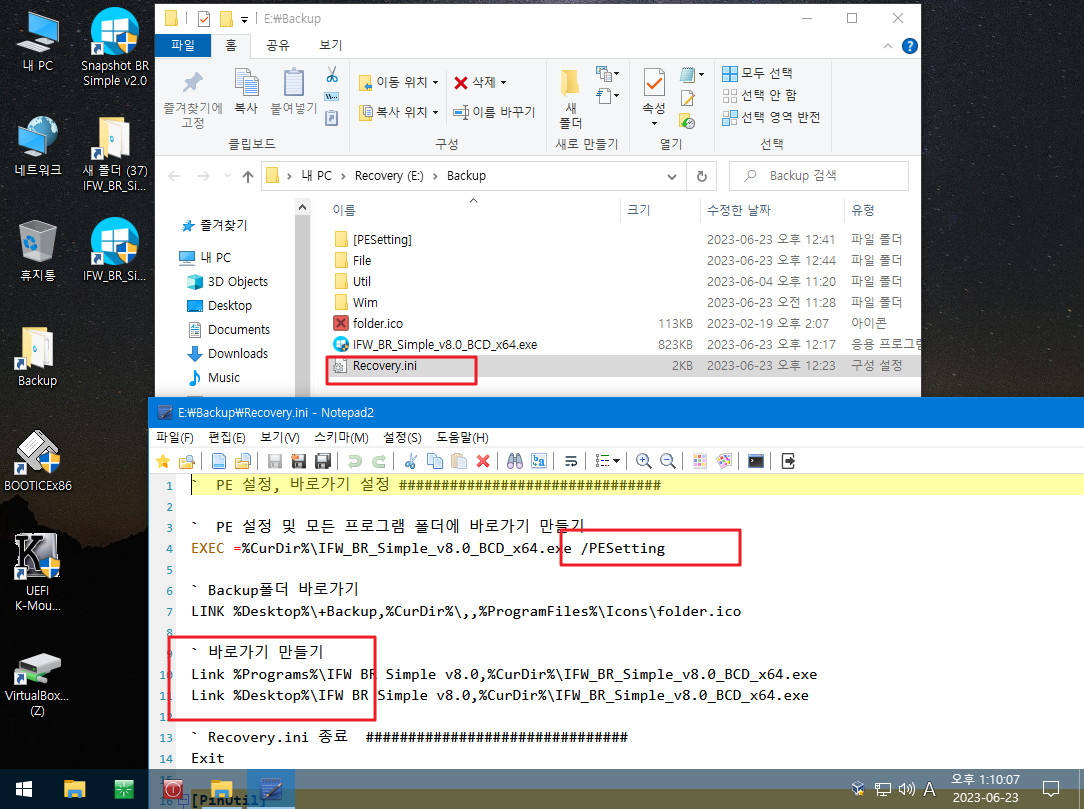
2. Util 폴더에 있는 exe와 풀어더 있는 폴더의 경우 Load.ini가 있으면 바로가기를 만들어 줍니다
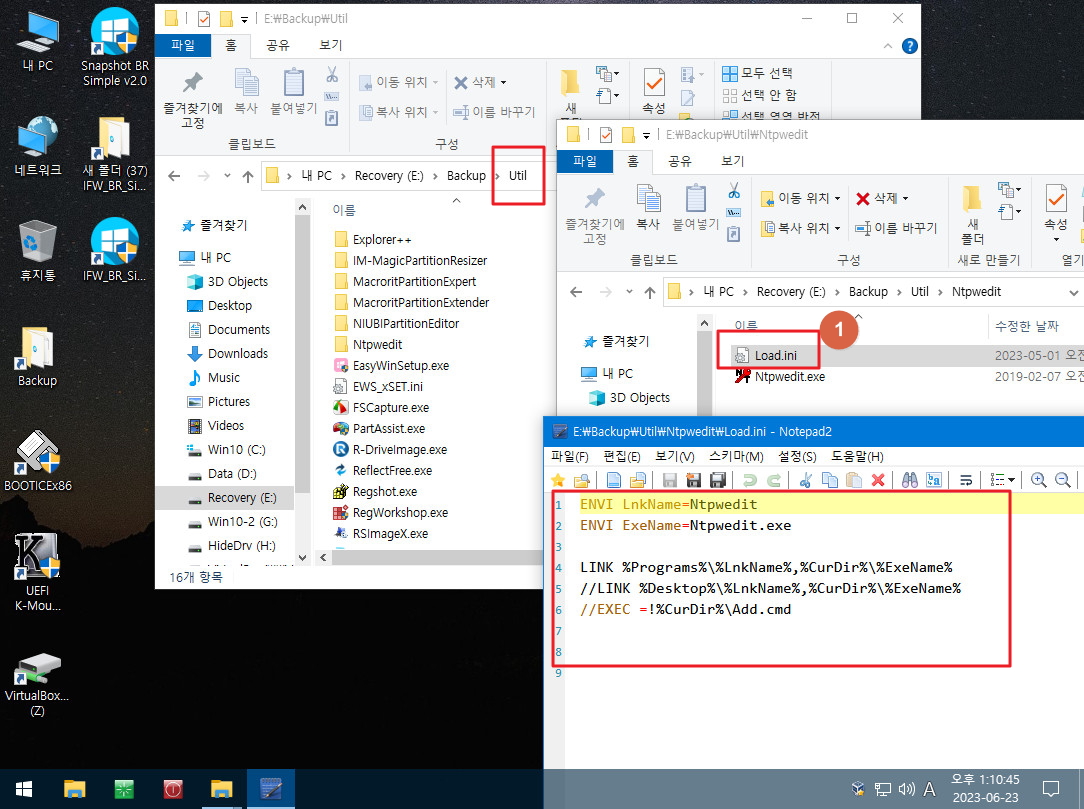
3. USB에서 백업 파일을 검색할때 기분이 Backup 폴더여서 윈도우에서 프로그램이 실행되는 경우에는 Backup 폴더안에 있어야 합니다
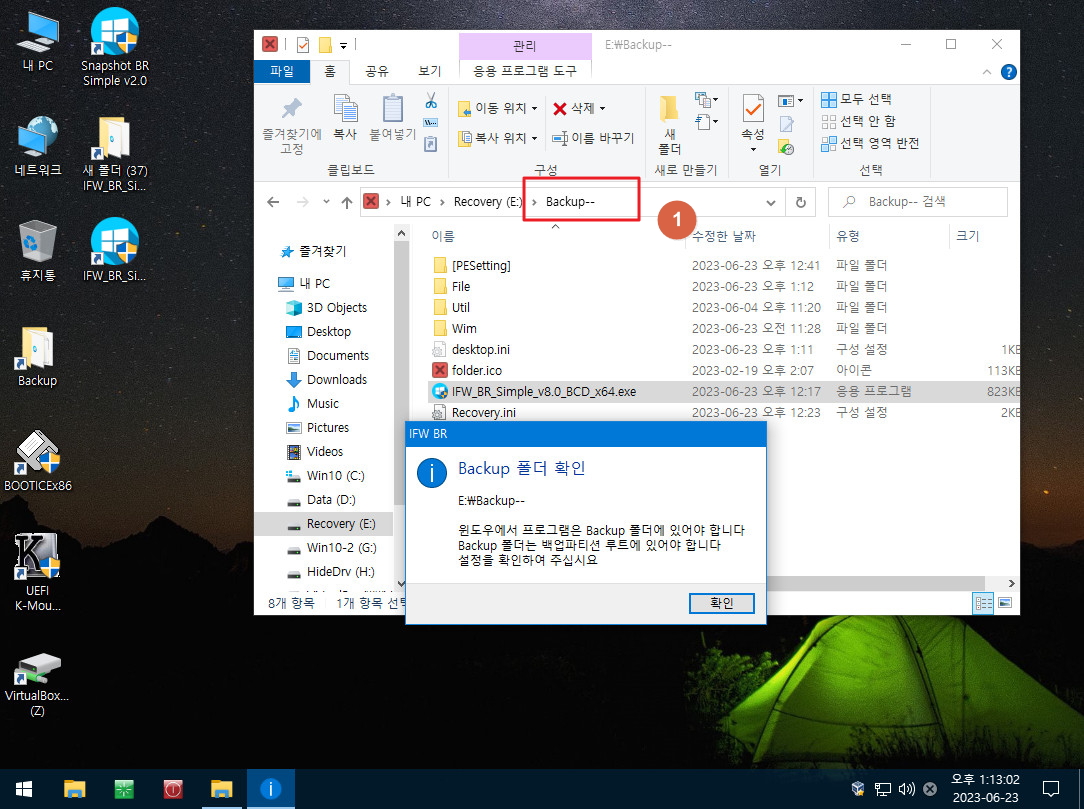
4. Backup 폴더는 1개만 있어야 합니다..여려개 있는 경우 메세지를 보여줍니다
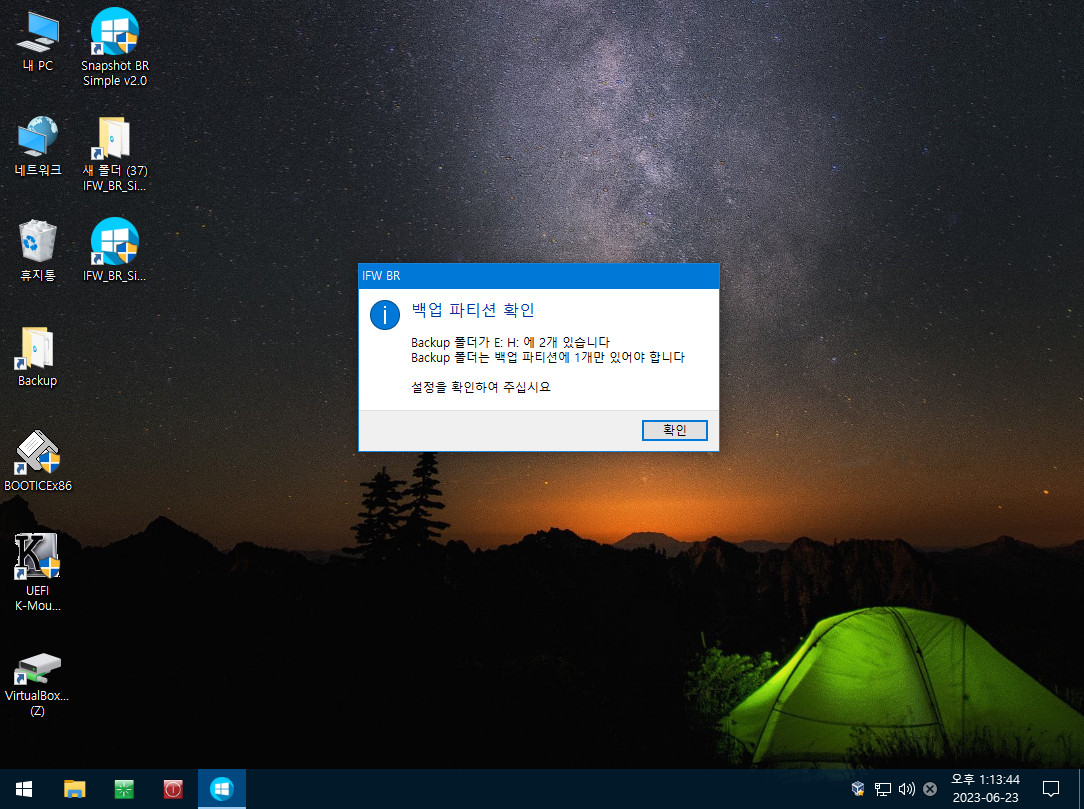
5. 윈도우 파티션도 1개만 있어야 합니다...2개 이상이면 메세지를 보여줍니다
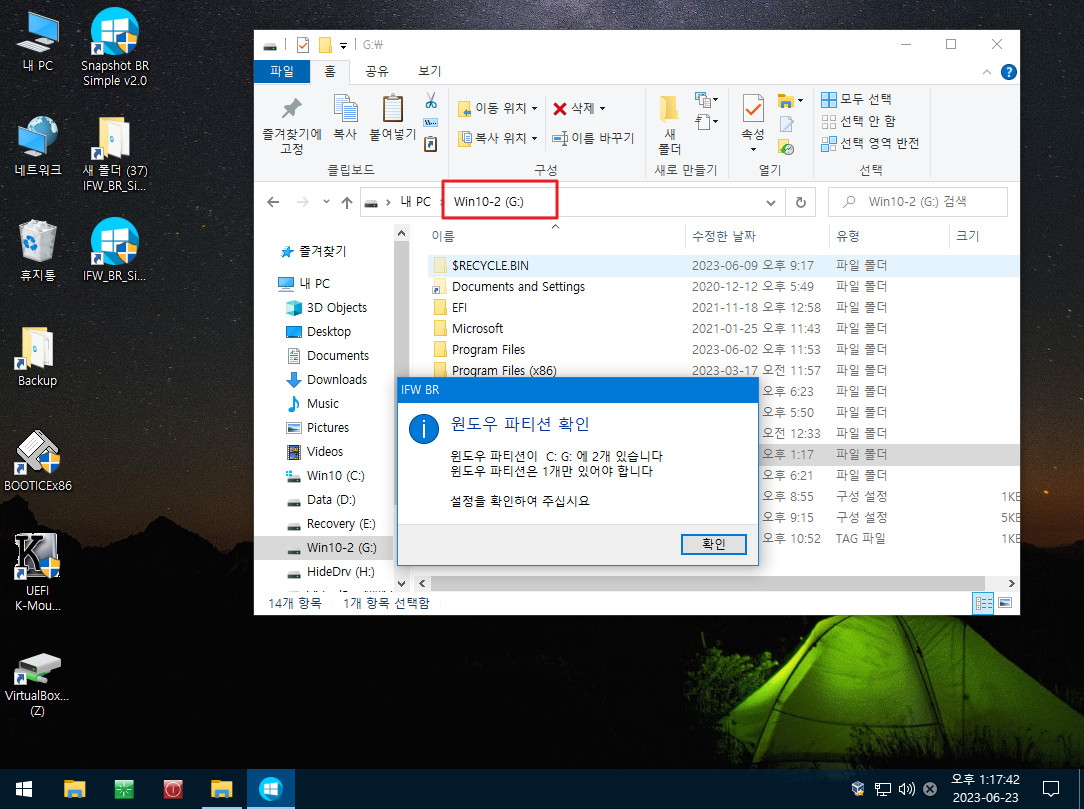
6. 기준을 통과하면 프로그램이 실행됩니다.. 백업 파일없는 경우 복원 버튼은 비활성입니다
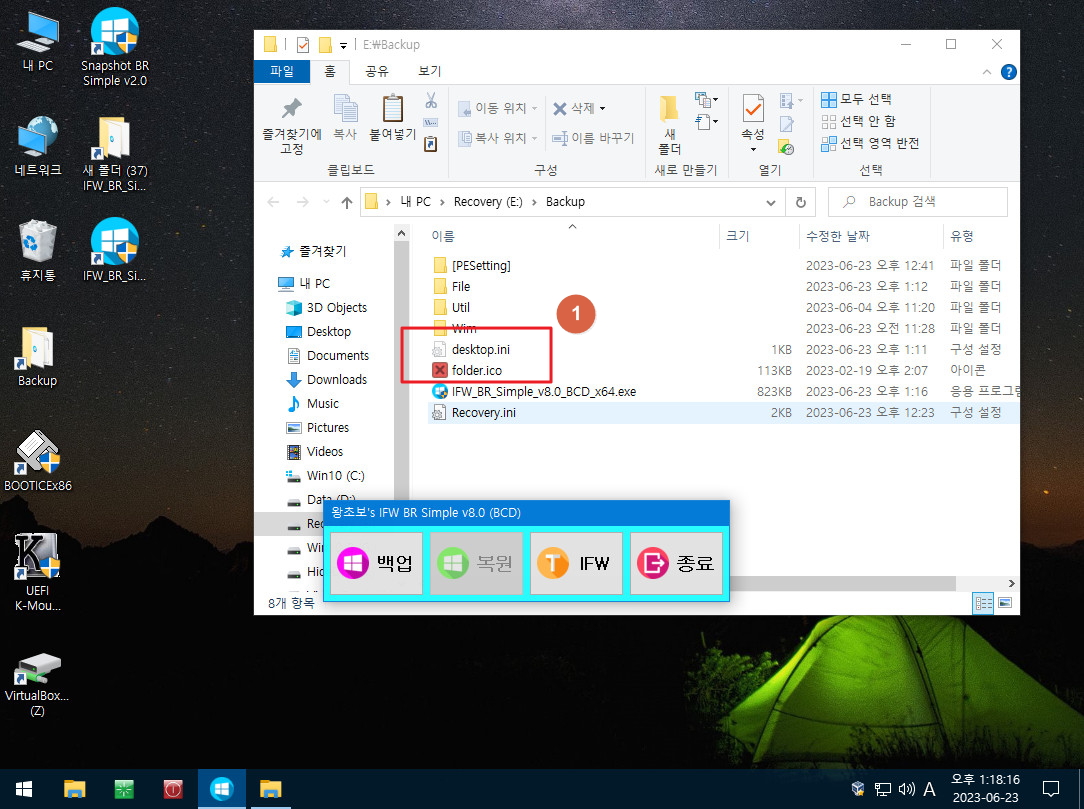
7. 백업 메세지입니다
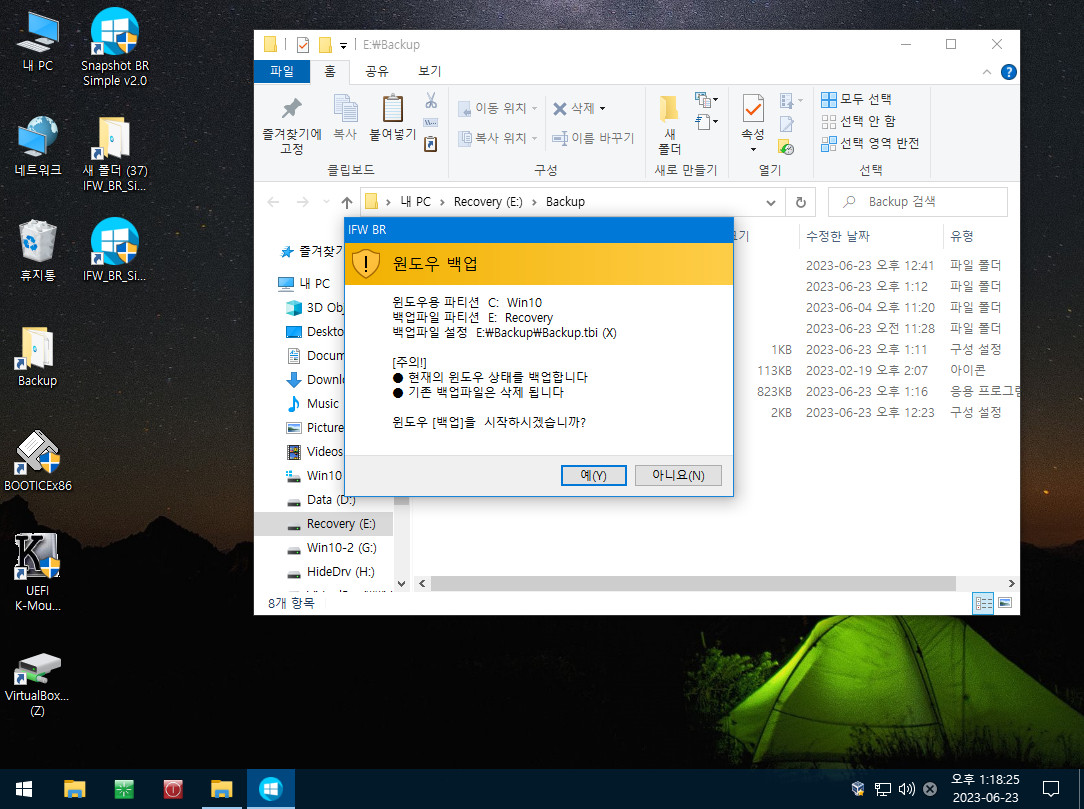
8. 백업 중입니다
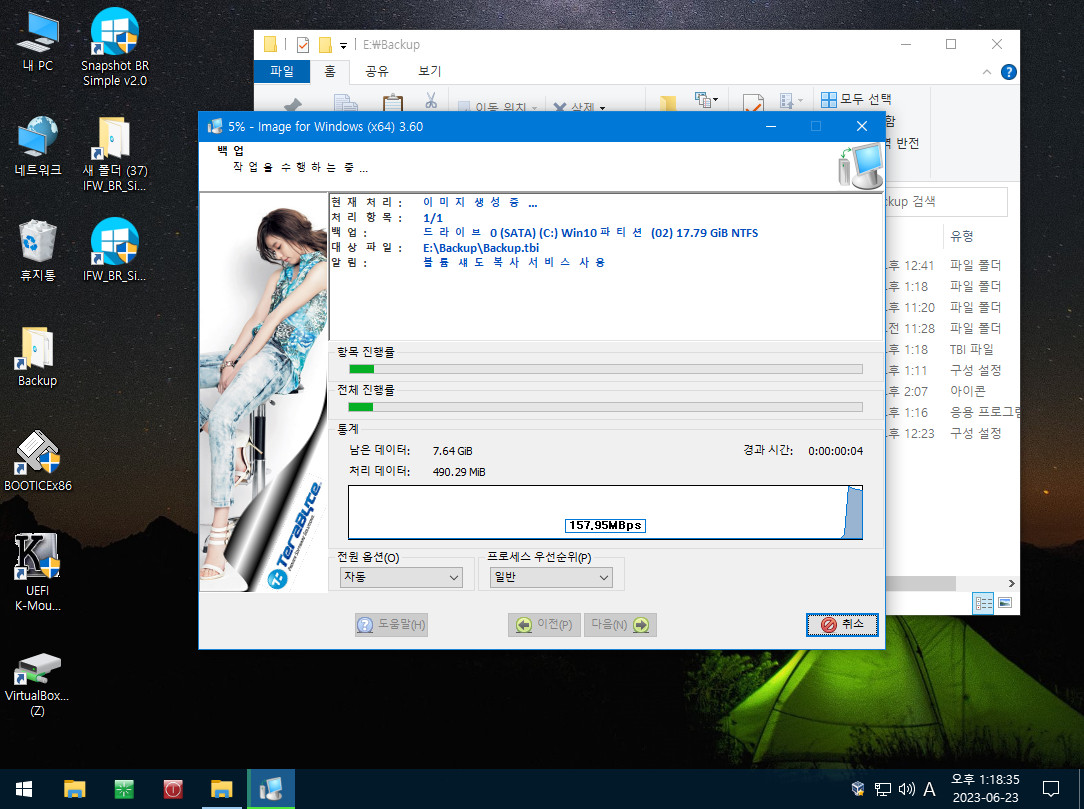
9. 윈도우에서 복원을 진행시 전용 PE로 부팅은 BCD에 등록된 RecveryPE.wim의 GUID로 1회 부팅을 합니다 덕분에 재시작은 빠르지만 PE
를 BCD에 등록을 해주셔야 합니다..
사용기에 활용한 PE는 왕자님의 저용량 Win10 RS5 x64 버전입니다
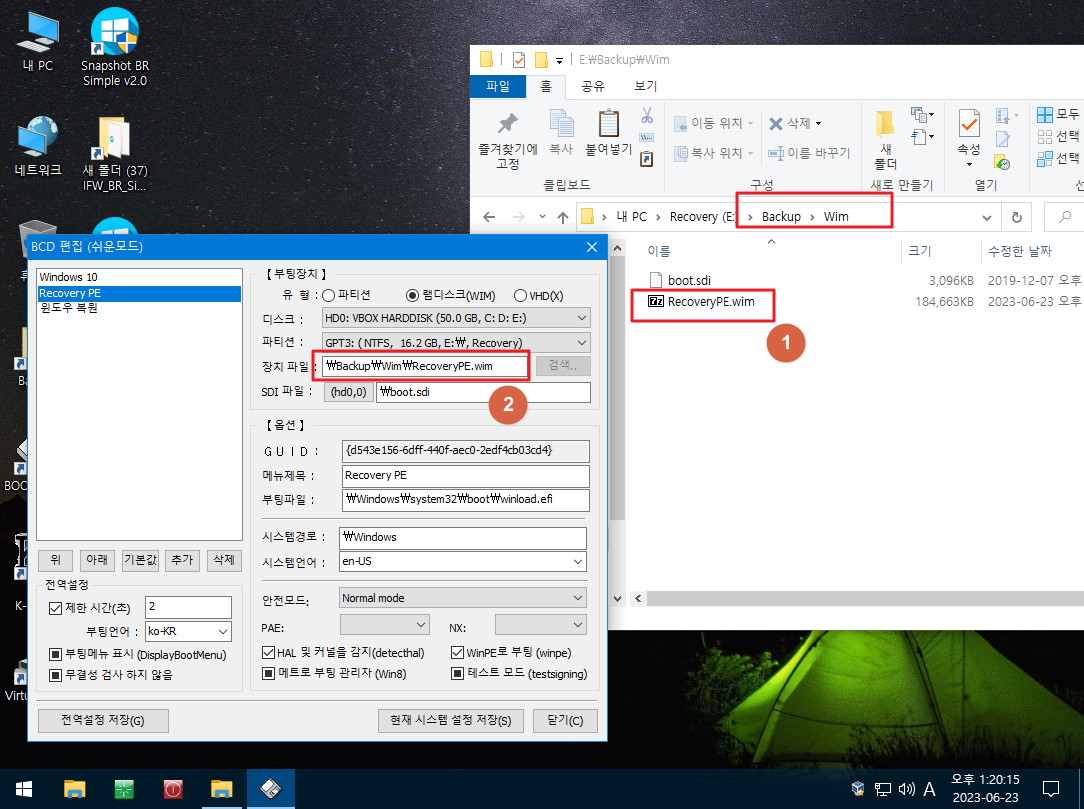
10. 백업 파일이 있어서 복원 버튼이 활성화 되었습니다

11. 복원 메세지입니다
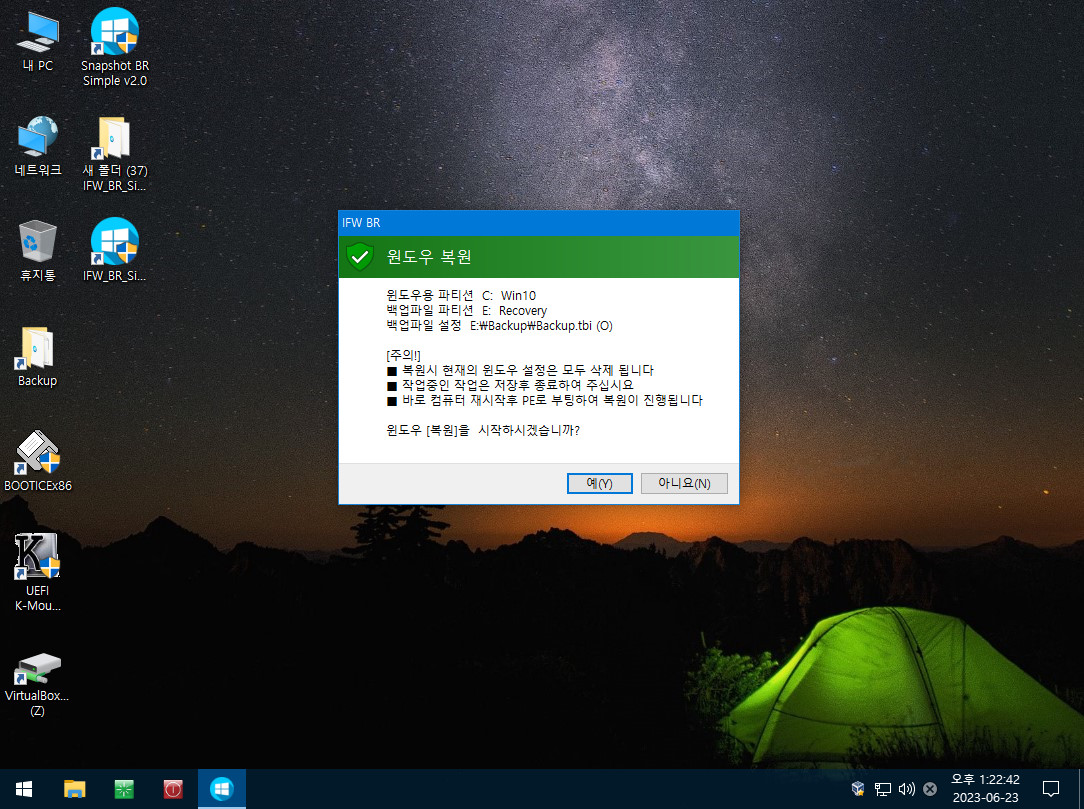
12. 복원 전용으로 부팅을 하였습니다.. 아래처럼 복원 메세지로 마지막 확인을 합니다. 초보분용 복구시스템이라면 이렇게 확인을 하는것이
조금은 더 안전할것 같습니다
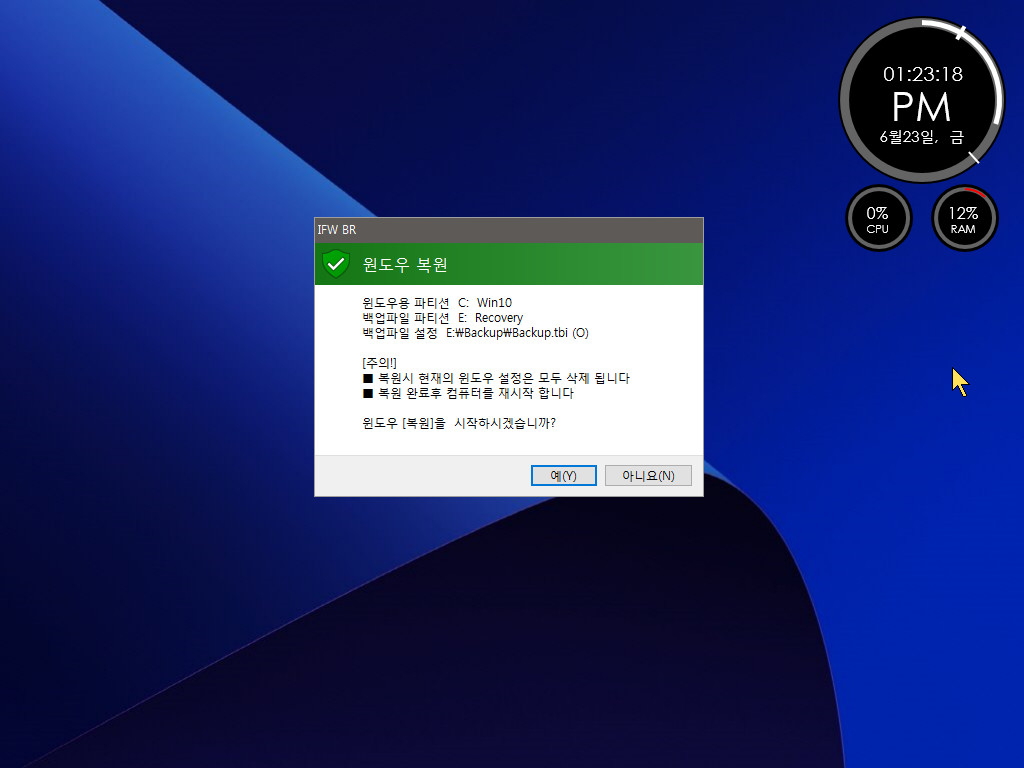
13. 복원중 입니다
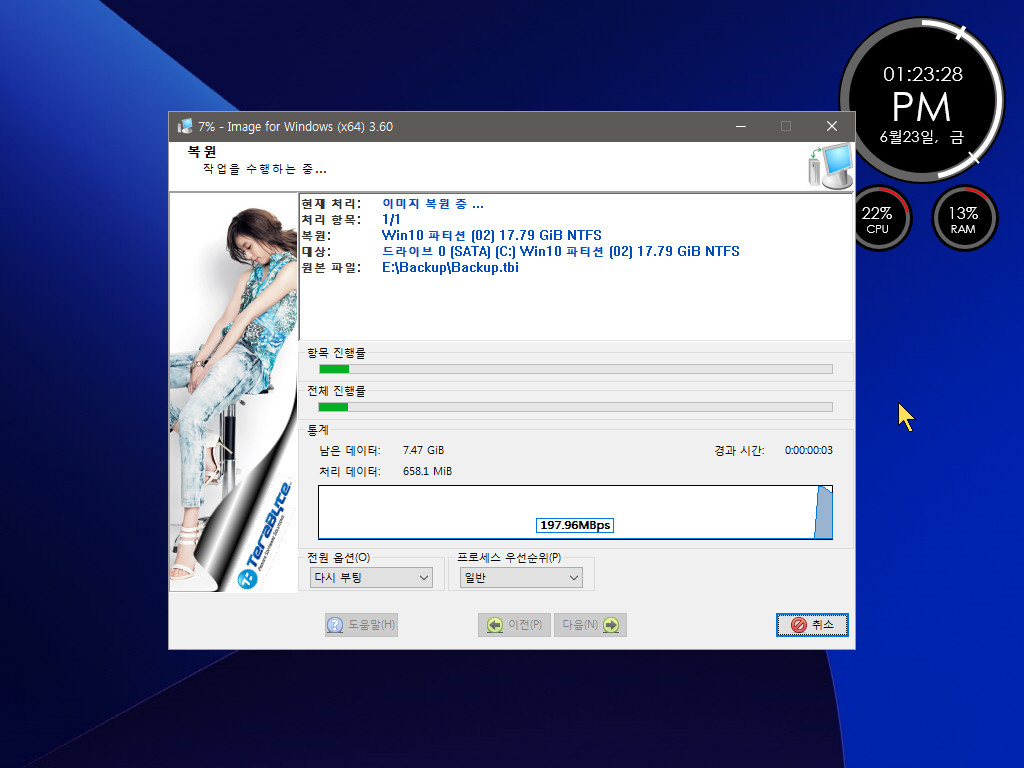
14. Simple 버전 아이콘이 동그란것이어서 그때 사용하던 PE를 활용하였습니다 Load.ini가 로드가 되어서 바로가기들이 등록이 되었습니다
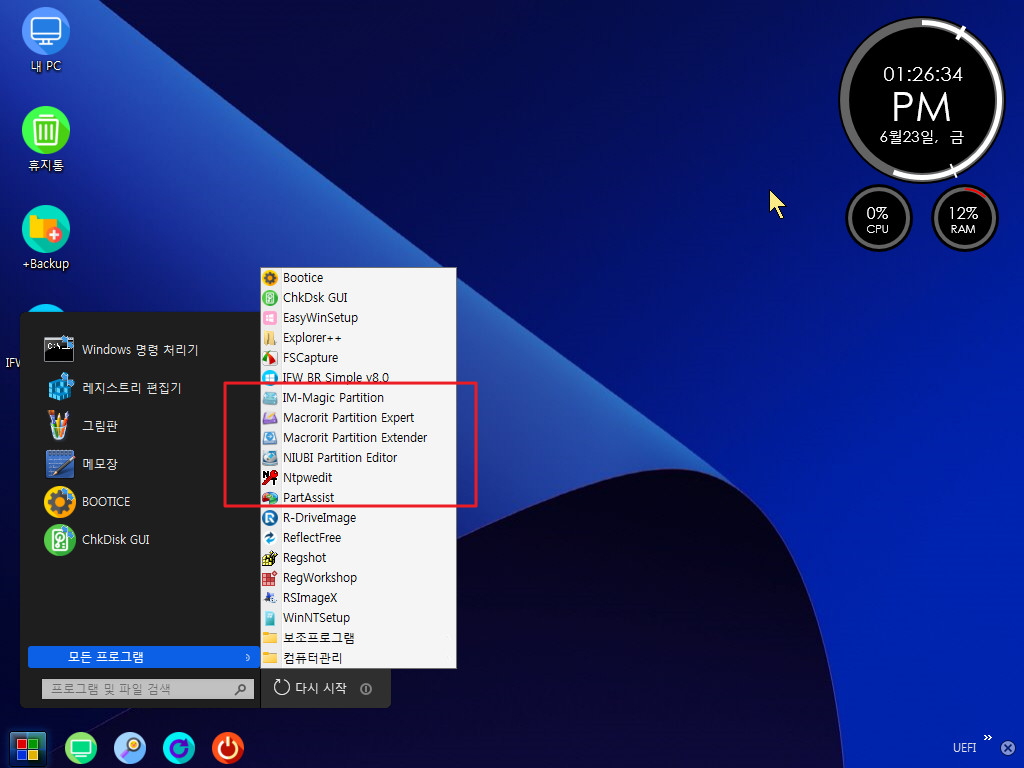
15. 빠른실행도 등록이 되었습니다
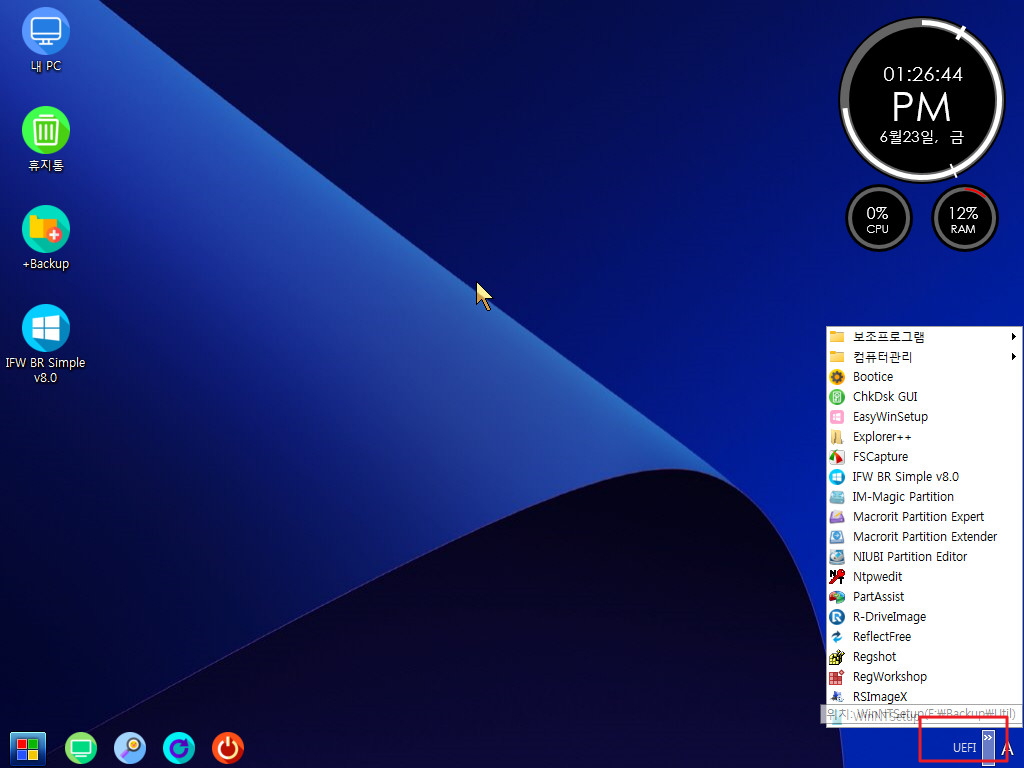
16. 우클릭 메뉴입니다
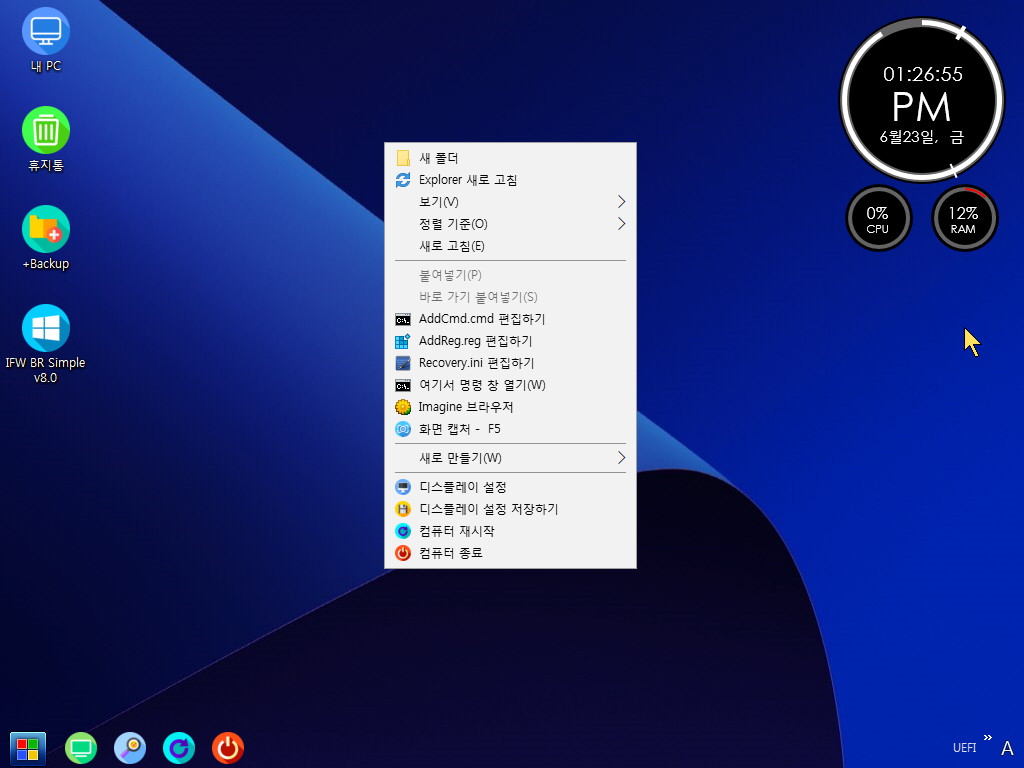
17. F5로 그림판을 활용한 화면 캡처를 할수가 있습니다..
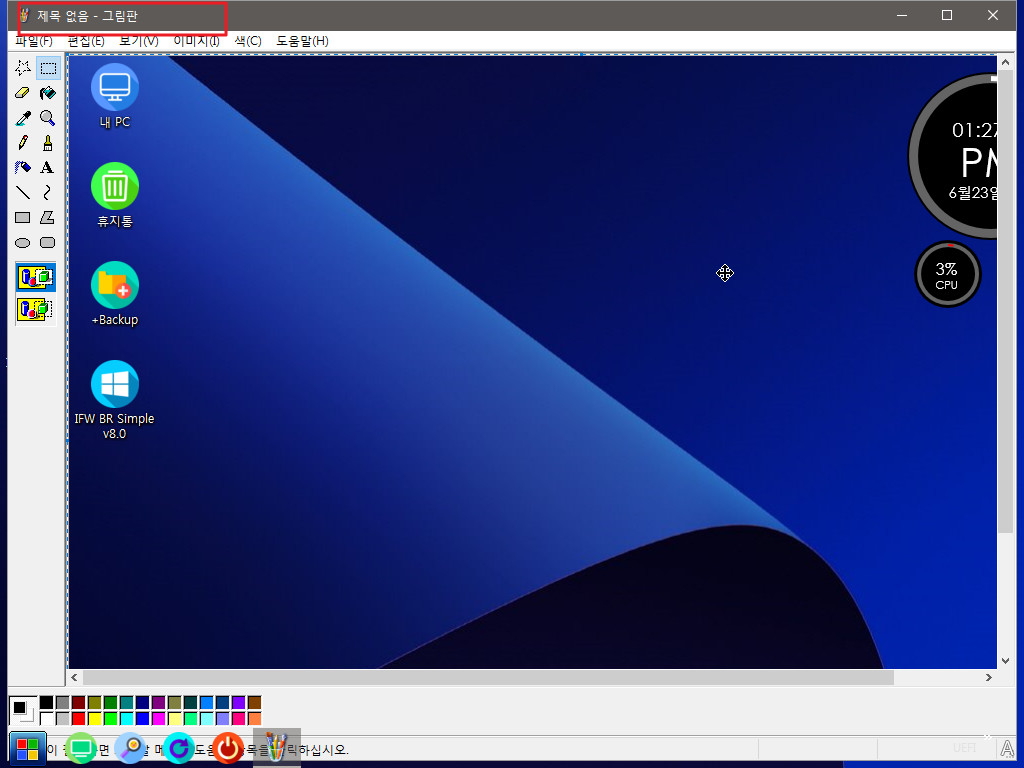
18. 해상도 설정은 dpi등 다른 설정이 없은 아래 프로그램을 활용하였습니다
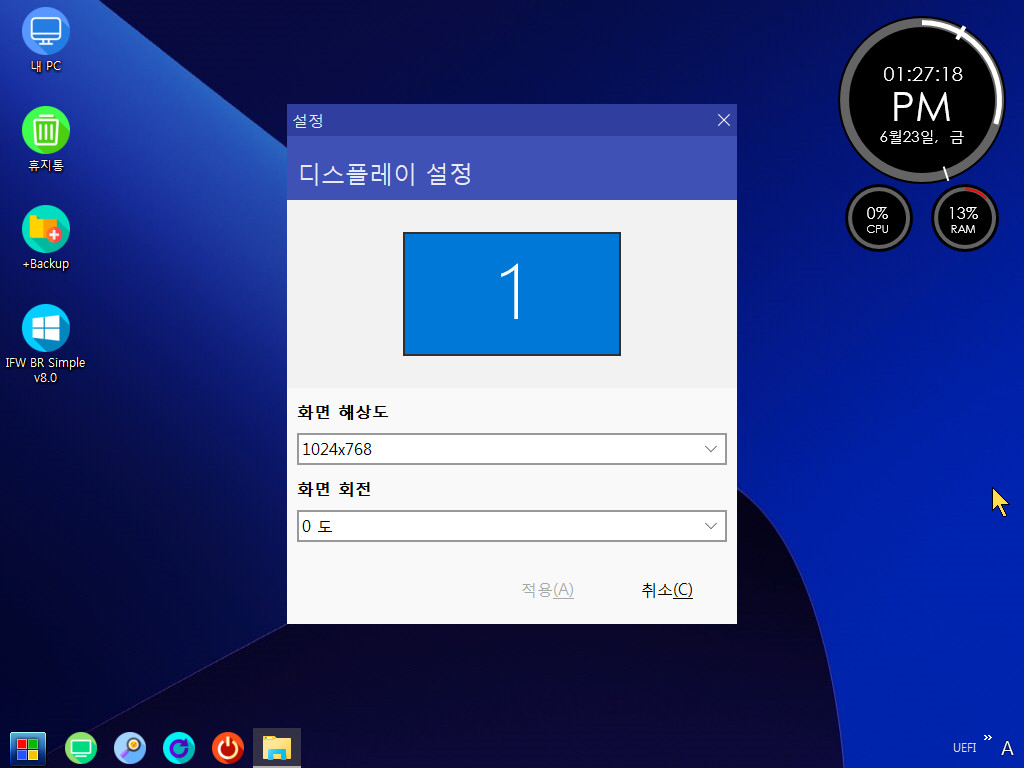
19. 현재 해상도 설정을 저장하는 화면입니다
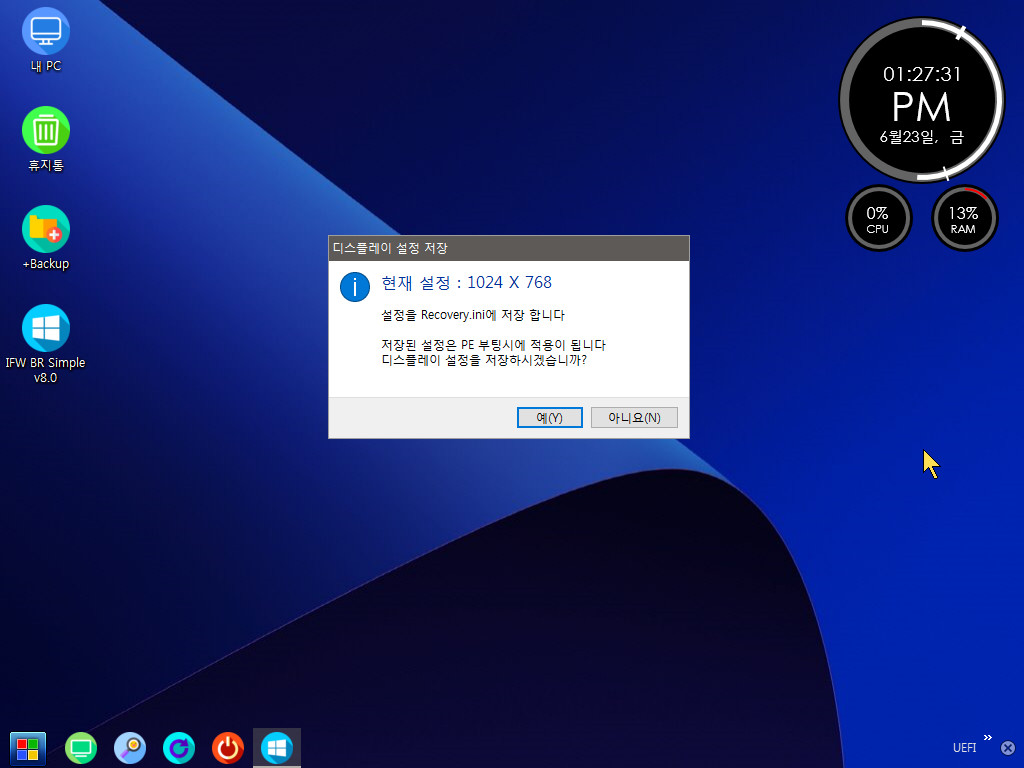
20. 프로그램을 실행하였습니다
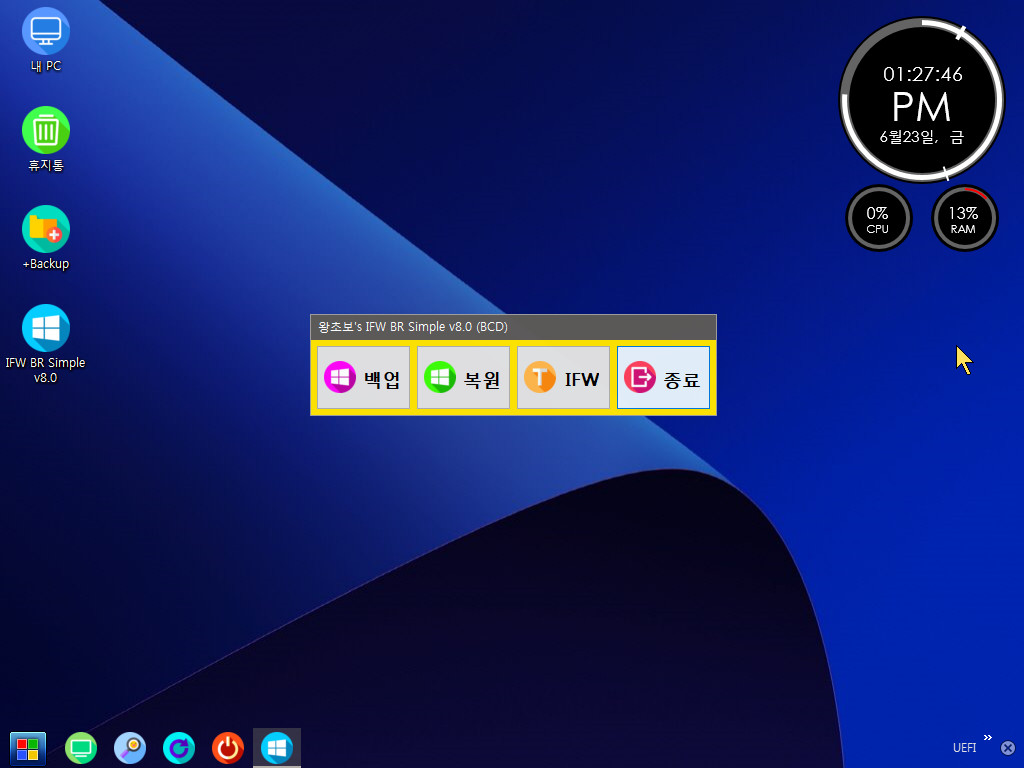
21. 복원 메세지입니다
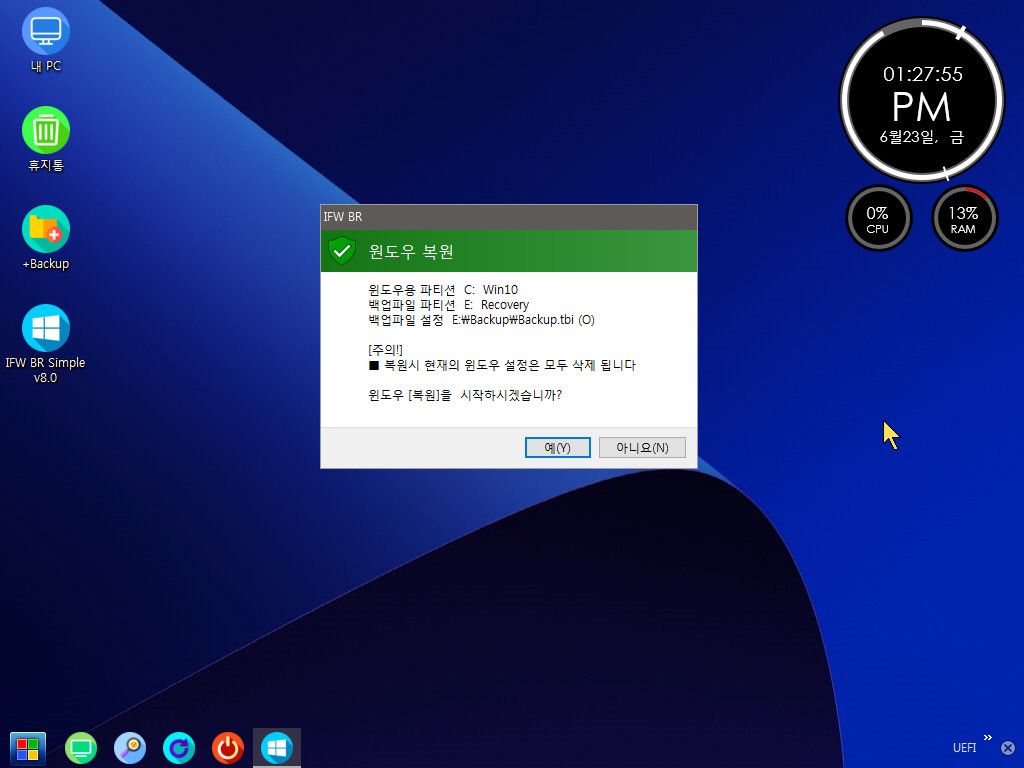
22. 복원중입니다
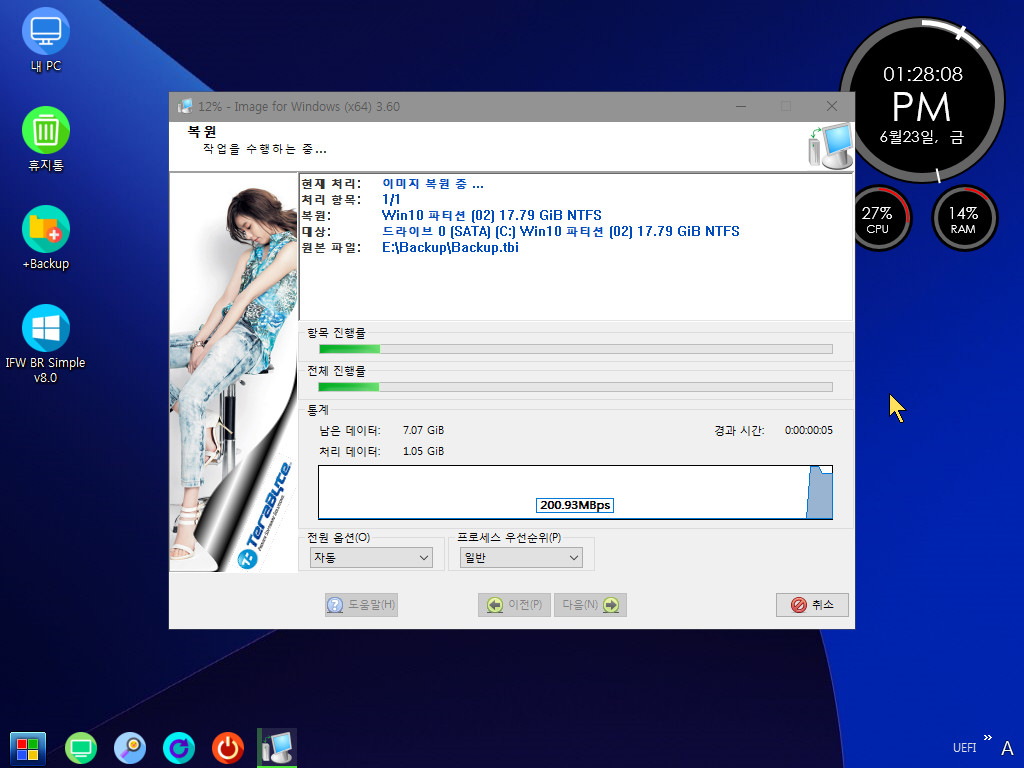
23. 백업 메세지입니다
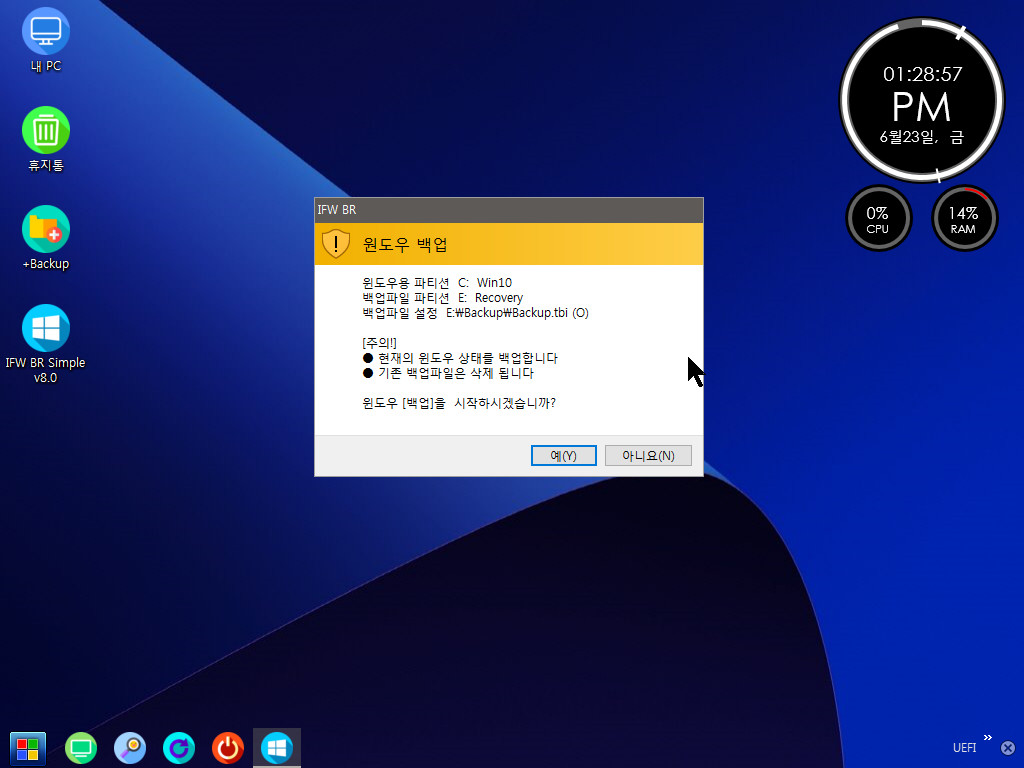
24. 백업중 입니다
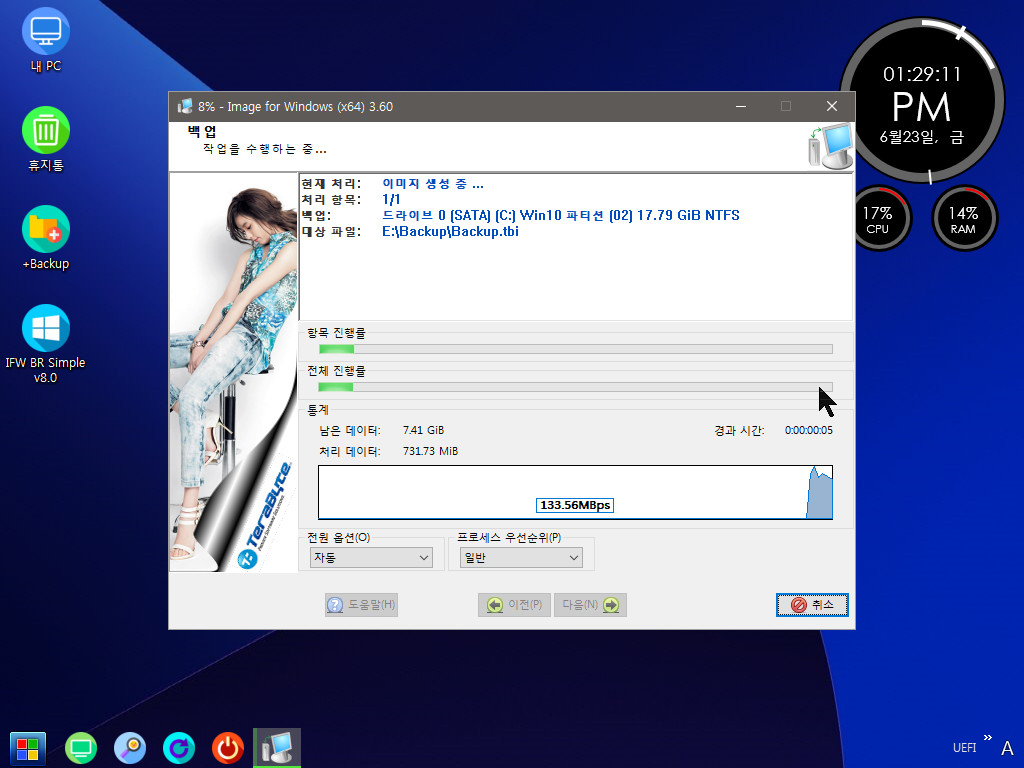
25. 프로그램이 CD에 있는 경우입니다
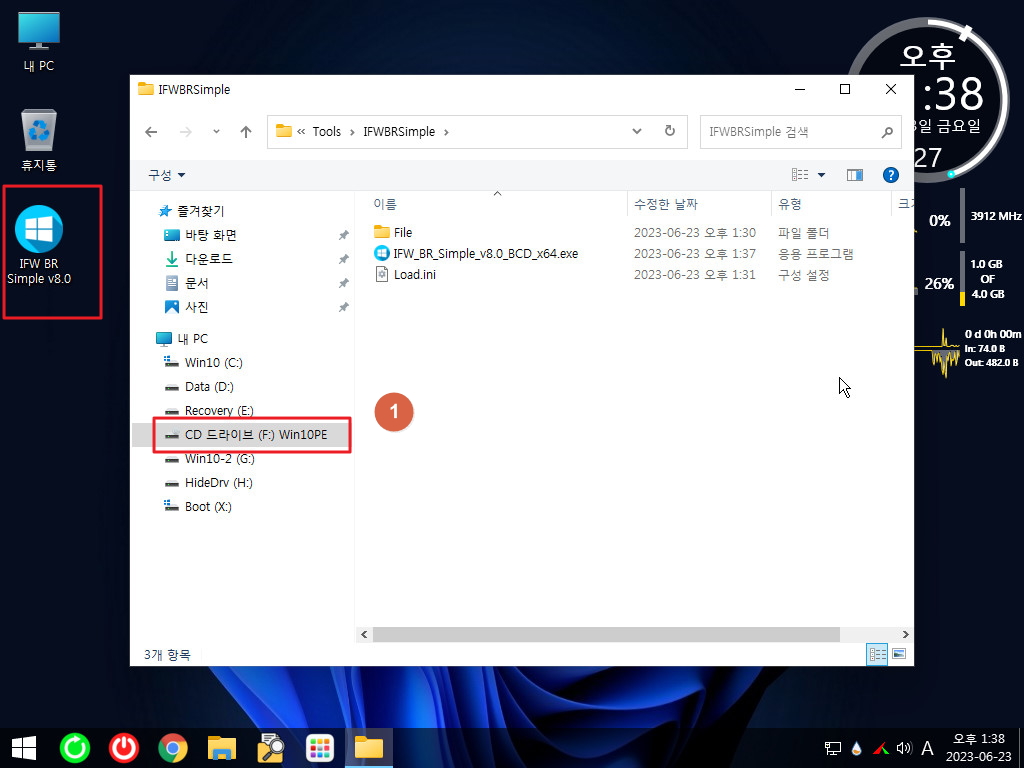
26. Backup 폴더를 검색후 메세지를 보여주고 있습니다
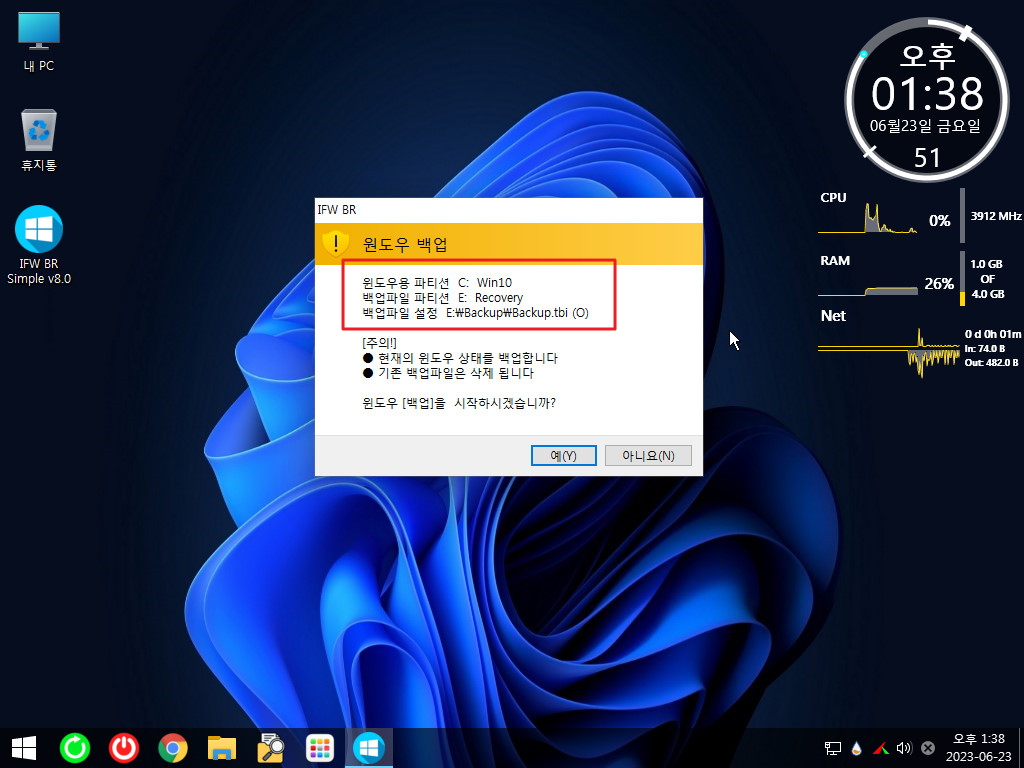
27. 백업중입니다

28. 복원 메세지입니다
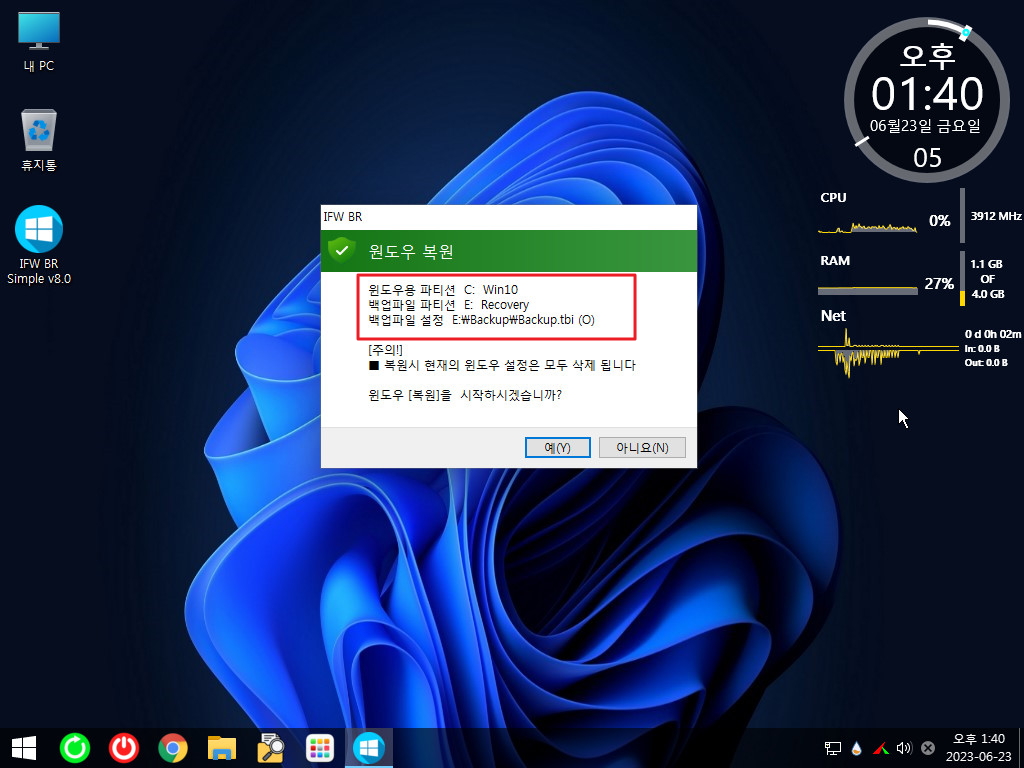
29. 복원중입니다
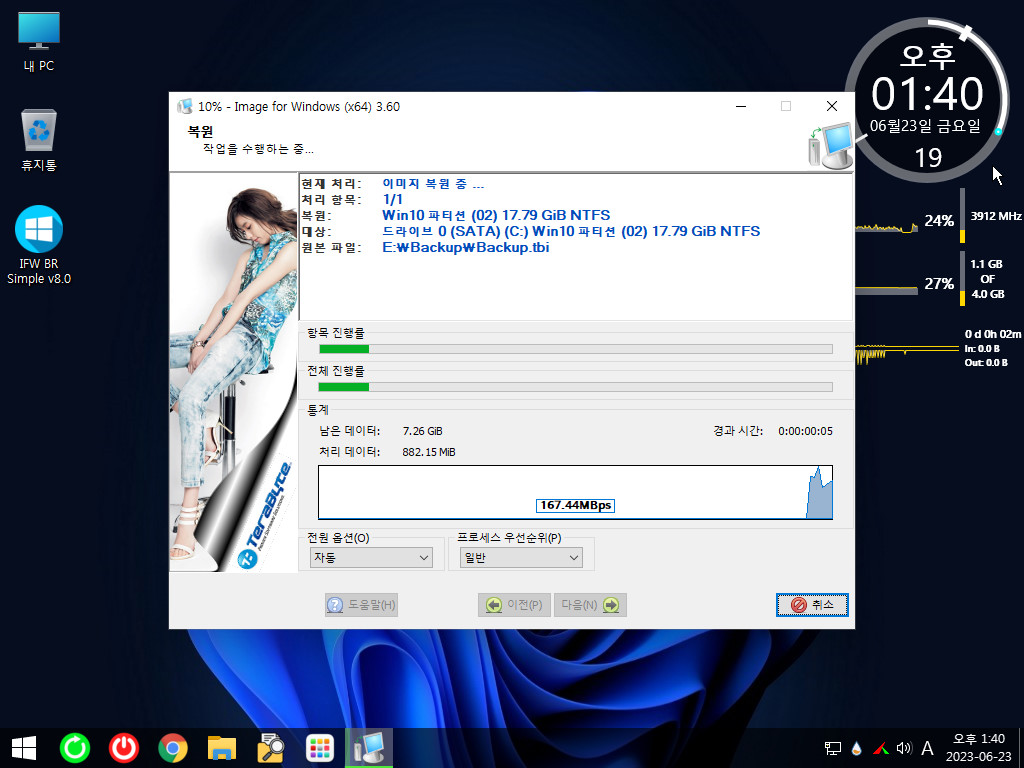
30. 마무리
BR Message 버전이 맨 마지막에 만들어 지면서 그나마 좀더 다양한 다양한 기능이 적용이 되어서 BR Message 기준으로 다른 버전들을
업데이트 하여 보았습니다
Simple, Lite, Message 3가지로 다양한 환경이나 취향을 맞출수는 없을것입니다.. 그나마 골라서 쓸수 있다는 재미가 있으셨으면 합니다
불금입니다..
즐거운 시간이 되시길 바랍니다

감사합니다.